
- 软件



/简体中文 /

/简体中文 /

/简体中文 /

/简体中文 /

/简体 /

/简体中文 /
GXWorks2是一款可编程控制器编程软件。该软件的编程主要针对机械设备,可以通过软件中提供的编程功能完成一些指令的输入和设置,从而实现机械的逻辑操作、顺序控制、定时等功能。
利用这款软件完成的编程,可以在机械生产过程中直接输入,从而让机械出厂时就能直接投放使用。软件为用户提供简单工程(Simple Project)和结构化工程(Structured Project)两种编程方式,你只需要选择自己喜欢的方式来编程即可。

1、GX Works2三菱电机新一代PLC软件,具有简单工程(Simple Project)和结构化工程(Structured Project)两种编程方式。
2、支持梯形图、指令表、SFC、 ST及结构化梯形图等编程语言。
3、可实现程序编辑,参数设定,网络设定,程序监控、调试及在线更改,智能功能模块设置等功能。
4、适用于Q、QnU、L、FX等 系列可编程控制器。
5、兼容GX Developer软件。
6、支持三菱电机工控产品iQ Platform综合管理软件iQ Works。
7、三菱PLC GX Works2具有系统标签功能,可实现PLC数据与HMI、运动控制器的数据共享。

与编辑对象无关的可使用的快捷键如下所示。
快捷键对应的菜单(功能名)概要。
Ctrl + N新建工程新建工程。
Ctrl + O打开工程打开已存在的工程。
Ctrl + S保存工程保存工程。
Ctrl + P打印打印顺控程序和软元件等的数据。
Ctrl + X剪切剪切选择的数据和范围。
Ctrl + C复制复制选择的数据和范围。
Ctrl + V粘贴在光标位置剪切/粘贴复制的数据。
Ctrl + Z撤销撤销前一操作。
Ctrl + Y恢复恢复通过[撤销]取消的操作。
Ctrl + F软元件搜索搜索软元件。
Ctrl + Alt + F7触点线圈搜索搜索与指定的软元件对应的触点或线圈。
F3监视开始当前,开始监视作为操作对象的窗口。
Alt + F3监视停止当前,停止监视作为操作对象的窗口。
F4变换/变换+编译编译(变换)当前编辑中的程序。
Shift + F4变换+RUN中写入/变换+。
编译+RUN中写入编译(变换)后,将顺控程序写入至可编程控制器CPU。
Shift + Alt + F4变换(全部程序)。
/变换+全部编译编译(变换)存在于工程中的全部程序。
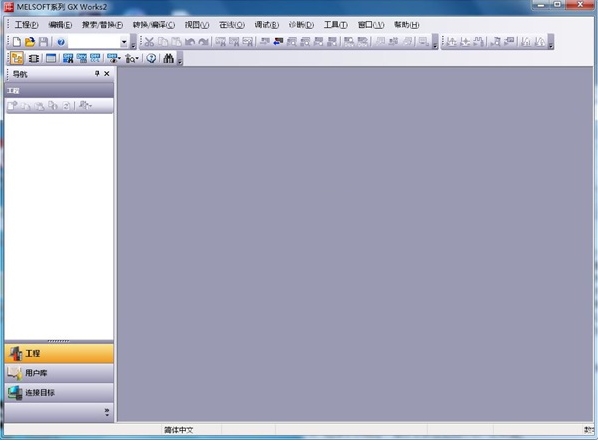
917-505764844
570-986818410
070-360817410
017-360767844
161-998941269
570-986818410
904-099559933
917-500761844
804-999559933
怎么把梯形图转换指令表
在最新版的GX Works2没有指令表的形式。所以用户如果想要转换的话,就需要用到GX的另一款软件,也就是 GX Developer仿真软件。

然后在软件中导入梯形图。接下来要转换的方法就非常多了。

可以直接选中梯形图然后按下快捷键alt+f1,也可以点击显示-列表显示,然后找到对应的快捷键进行转换。

1、打开三菱plc编程软件GX Works2的相关窗口,直接选择当前连接目标跳转。
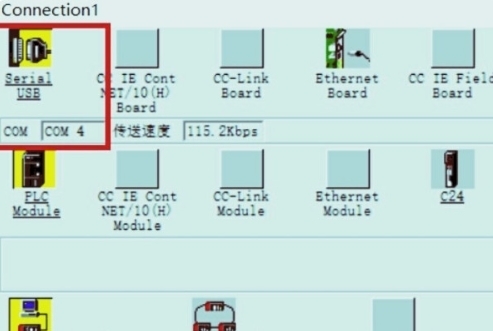
2、下一步弹出新的对话框,需要根据实际情况进行设置。

3、这个时候如果没问题,就点击通信测试。

4、这样一来会得到图示的结果,即可更改com口了。
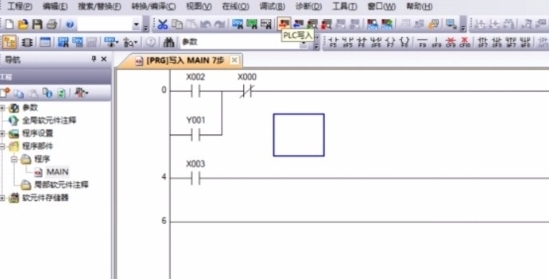
三菱gx work2是可以直接从PLC中读取出程序的,只需要电脑和PLC硬件进行链接,就可以从PLC中进行数据的读取,很多的用户不知道软件的读取方法,下面小编为大家带来操作步骤。
1、首先第一步我们需要先写入plc数据,打开软件之后在界面的上方有一个plc写入功能按钮,如下图中所示,点击它写入想要读取的plc程序。
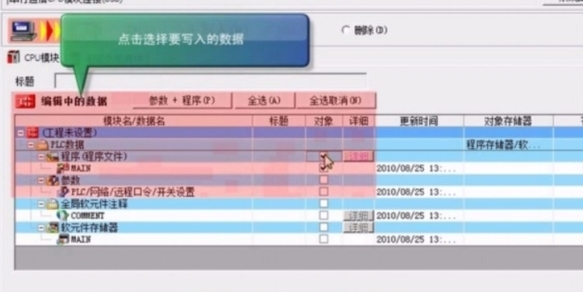
2、写入之后我们在界面中勾选想要读取的程序类型以及一些参数,勾选之后点击界面右下角的执行按钮就可以将勾选的选项都写入到软件了。

3、紧接着下一步点击软件界面上方的plc读取按钮,如下图中所示,找到这个plc读取按钮之后会打开选择想要读取的数据的界面。

4、最后在这个界面中,我们候选plc数据、参数、程序等选项之后,点击界面右下角的这个执行按钮就可以开始读取plc数据了,等待读取完成即可。
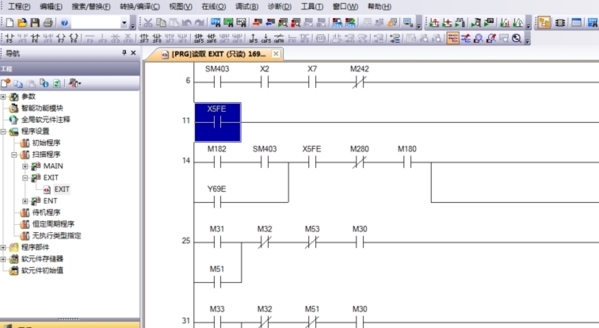
一款完整的PLC软件,注释是必不可少的功能,可以对软元件进行注释说明,很多的用户不知道注释的方法,下面小编为大家带来注释的步骤,方便用户在自己的软件中进行注释,一起来看看吧。
1、首先打开编程软件。

2、将软件从读取模式更改到写入模式。
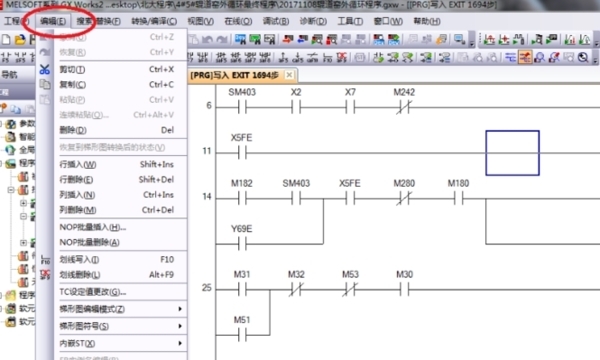
3、点击标题栏中的编辑按钮。

4、点击文档创建,再点击软元件注释编辑。
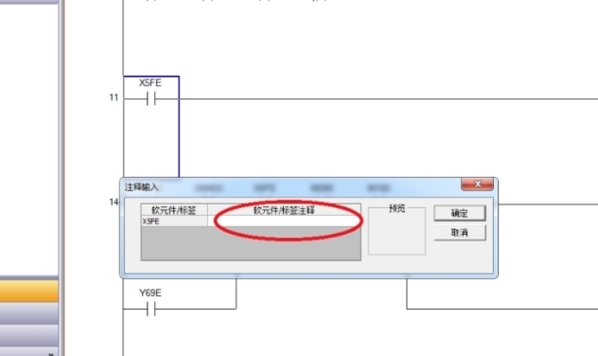
5、双击需要编辑的元件,你会发现现在可以给元件添加注释了。

6、注释添加完成后,可以在视图按钮下拉栏中开启或关闭注释显示。
1、加入了更多机械支持。
2、优化用户体验。
3、兼容GX Developer软件。
4、编译过程体验更好。

 16g101-1图集pdf官方完整版电子版
办公软件 / 31.00M
16g101-1图集pdf官方完整版电子版
办公软件 / 31.00M

 20s515钢筋混凝土及砖砌排水检查井pdf免费电子版
办公软件 / 12.00M
20s515钢筋混凝土及砖砌排水检查井pdf免费电子版
办公软件 / 12.00M

 Runway(AI机器人训练软件)v0.13.1
办公软件 / 75.00M
Runway(AI机器人训练软件)v0.13.1
办公软件 / 75.00M

 12j003室外工程图集免费版
办公软件 / 6.00M
12j003室外工程图集免费版
办公软件 / 6.00M

 九方智投旗舰版v3.15.0官方版
办公软件 / 96.94M
九方智投旗舰版v3.15.0官方版
办公软件 / 96.94M

 16g101-3图集pdf版电子版
办公软件 / 43.00M
16g101-3图集pdf版电子版
办公软件 / 43.00M

 Autodesk_Licensing-.exev9.2.2.2501
办公软件 / 158.00M
Autodesk_Licensing-.exev9.2.2.2501
办公软件 / 158.00M

 牛眼看书v2.0
办公软件 / 0.63M
牛眼看书v2.0
办公软件 / 0.63M

 通达信缠论量化版v1.3
办公软件 / 94.00M
通达信缠论量化版v1.3
办公软件 / 94.00M

 北京精雕软件v9.0官方版
办公软件 / 288.00M
北京精雕软件v9.0官方版
办公软件 / 288.00M
